引用
前言:微软的Mssql2008可谓是精品了,就是要求的内存比较高,安全性等远远高于mysql。如果你是下载.EXE的自解压程序,请从第一步开始看,如果你是下载的ISO文件,请解压后从第二部开始看,操作环境:WindowsServer2008 R2 Build7600.MSSQL2008下载地址:
点击进入 SP1地址:
点击进入。至于密钥,ccode('开发版(Developer): PTTFM-X467G-P7RH2-3Q6CG-4DMYB
企业版(Enterprise): JD8Y6-HQG69-P9H84-XDTPG-34MBB')安装的时候输入进去就可以了!Windows2003/Windows2008SP2可能需要安装.net 3.5,请根据提示自行安装~建议内存大于1.25GB,双核 CPU运行本程序,否则会比较卡。C盘请剩余1.7GB左右空间,主程序同样需要1.7GB左右空间,加起来大约3.4GB
1.运行.EXE程序,选择解压目录,点击OK

2.双击Setup.exe程序,运行安装程序

3.等待安装程序执行命令

4.点击“安装”--“全新SQL Server独立安装或向现有安装添加功能”

5.等待检查系统硬件,必须全部通过,否则可能会较卡。

6.输入产品密钥,前言已经有了,直接copy过去~

7.同意协议,下一步!

8.安装程序支持文件,点安装后,稍等片刻~
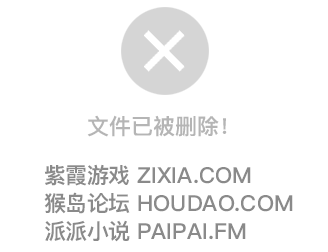
9.检查软件,除了Windows防火墙是警告,其他的都应该通过。

10.选择组件和安装目录,这个我建议是全选,文件储存不推荐在C盘!

11.实力根目录,建议在D盘,下一步!

12.检查磁盘剩余空间,必须全部通过,然后点击下一步。

13.服务器配置,建议把表1所有的设为System权限,然后下一步

14.设置数据库密码,建议使用混合身份验证,然后输入sa密码

15.AS配置,建议点击‘添加当前用户’

16.报告服务配置,点“安装本机模式默认配置”,下一步
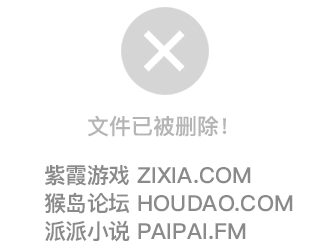
17.这是给微软发送体验的东西,建议不给微软发送体验报告,浪费流量

18.检测所有组件是否可以运行在该Windows上,必须全部通过,否则将无法安装,或安装崩溃。

19.这是刚才所有的配置的总结,记住配置文件路径,然后点击安装

20.等待吧,安装之后,请不要立即重启系统!
21.开始,所有程序,Microsoft SQL Server2008,配置工具,SQL Server配置管理器

22.SQL Server网络配置,MSSQLSERVER协议,TCP/IP,开启!

23.然后重新启动mssql服务

24.进入cmd,输入“netstat -an”,看见1433端口正在监听,表示你的mssql安装成功

25.请重启你的服务器,OK~转载请著名出处
[ 此帖被在2014-10-11 15:40重新编辑 ]